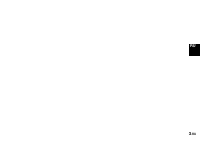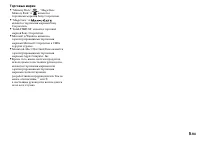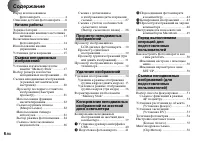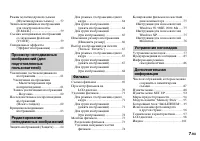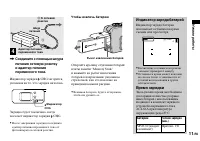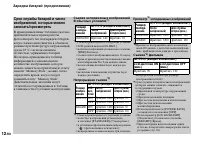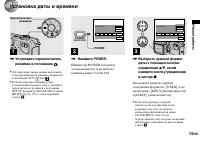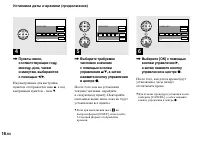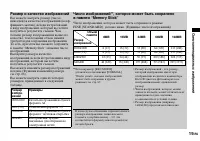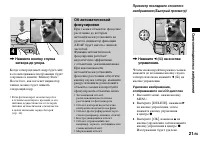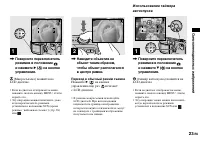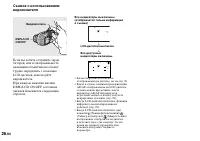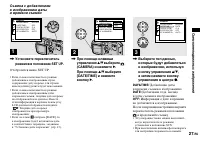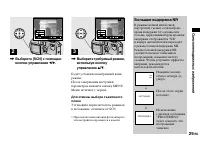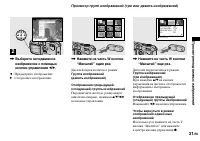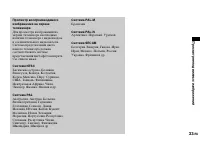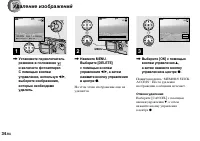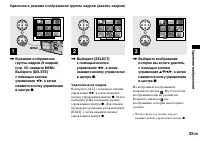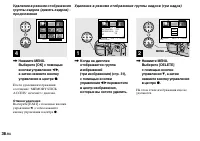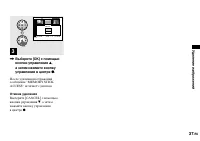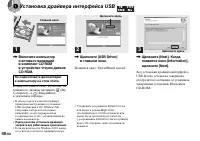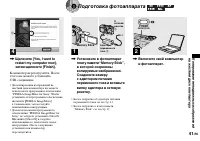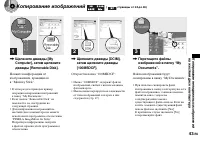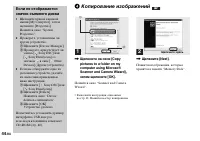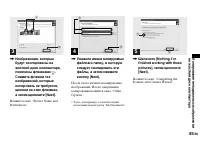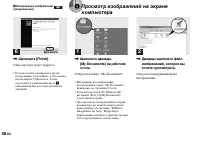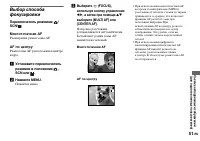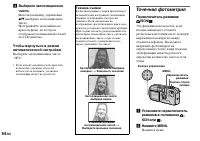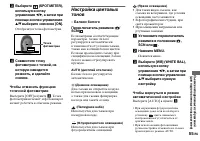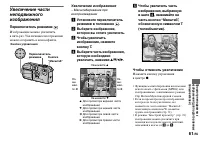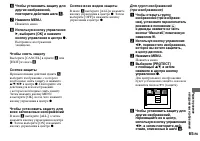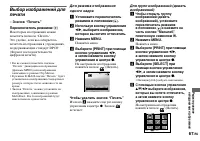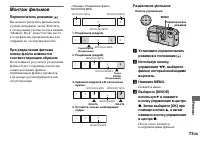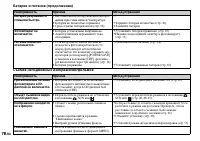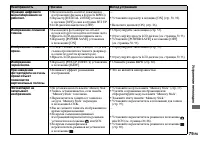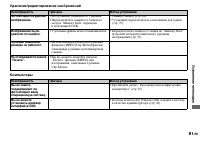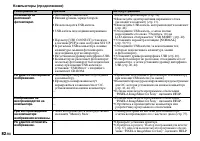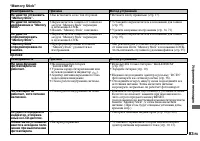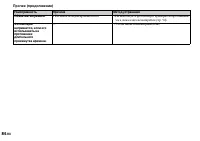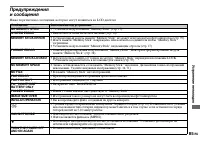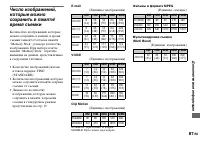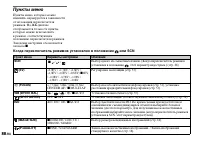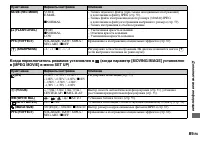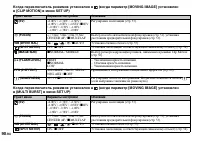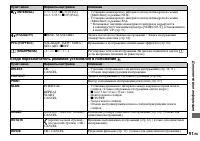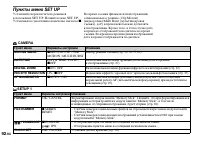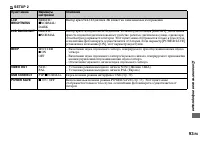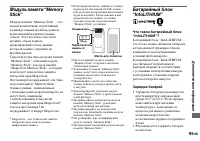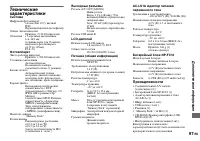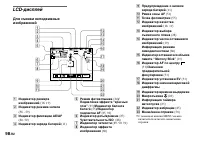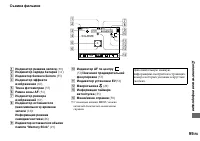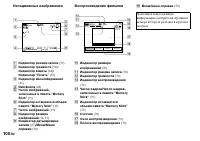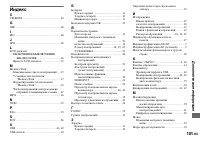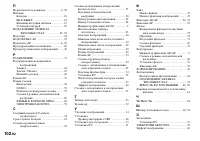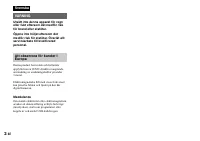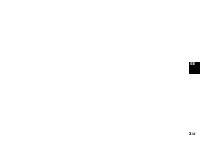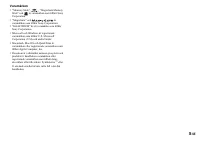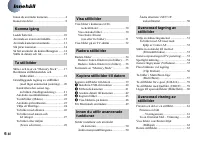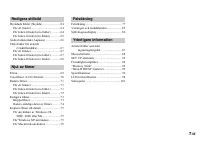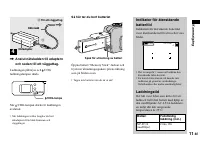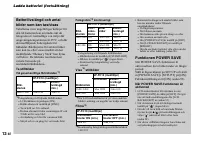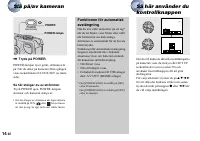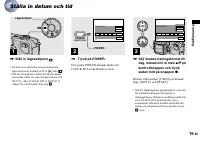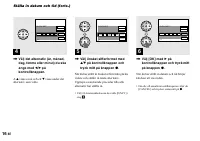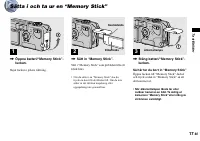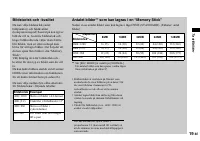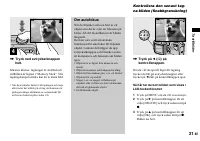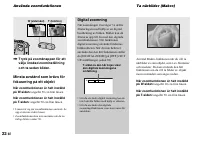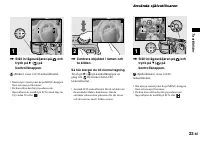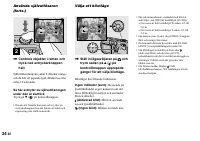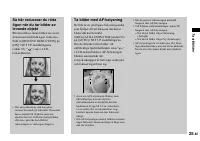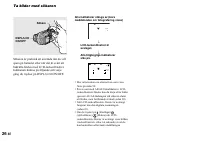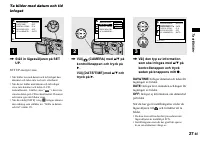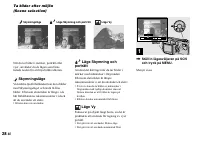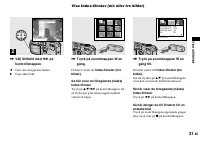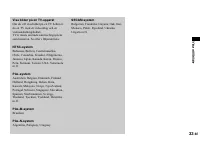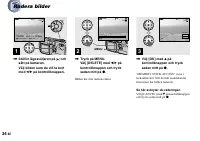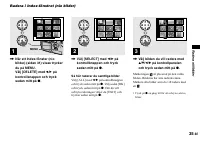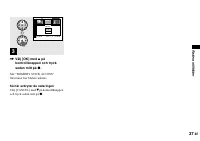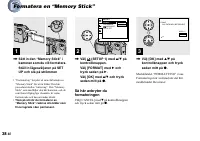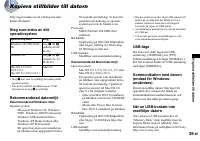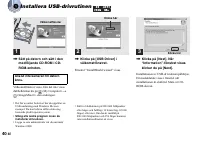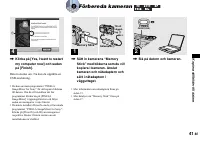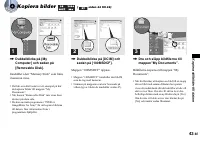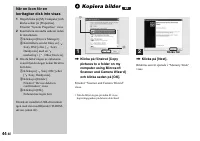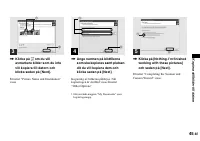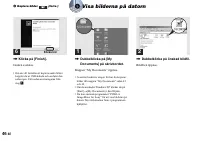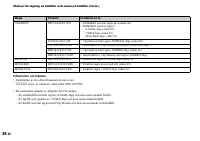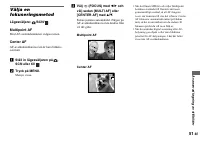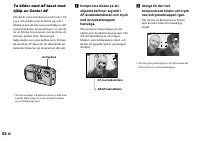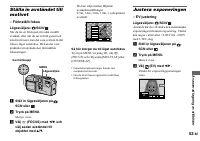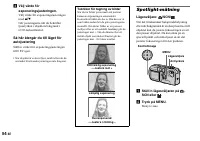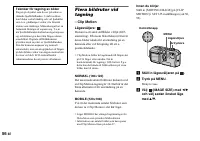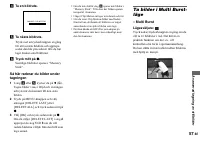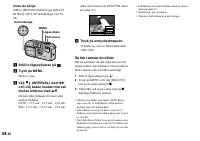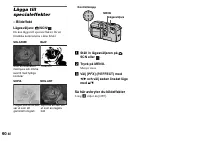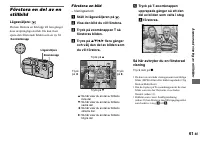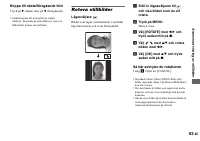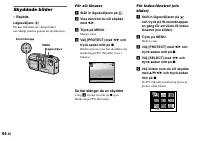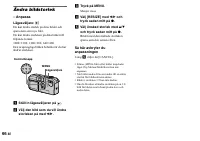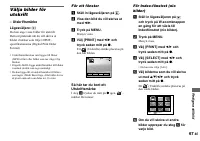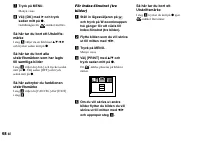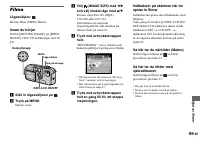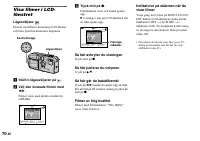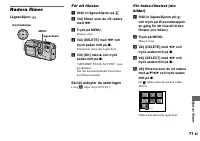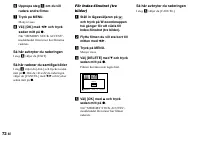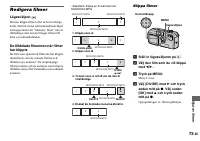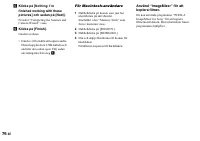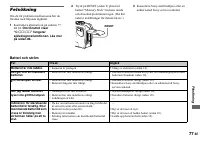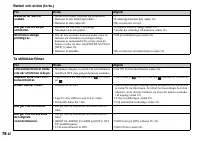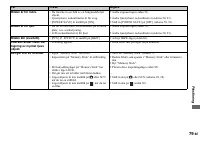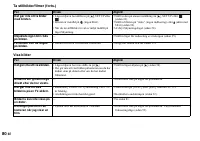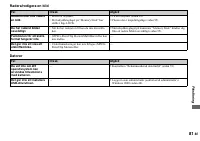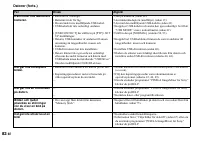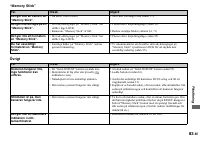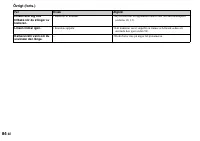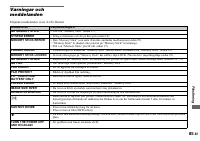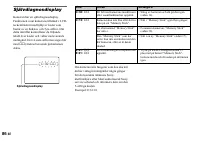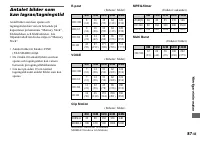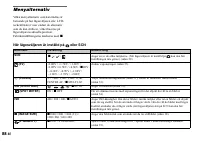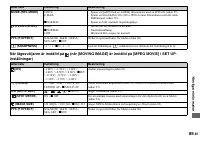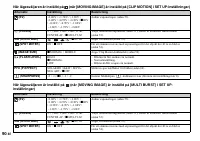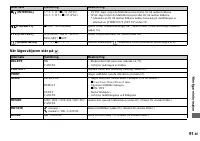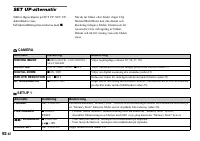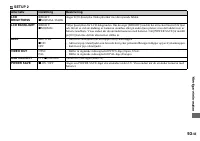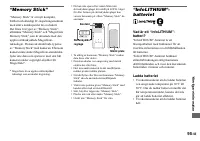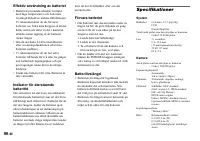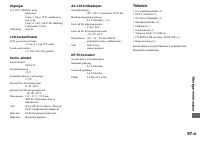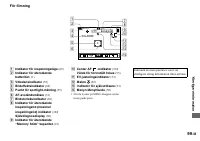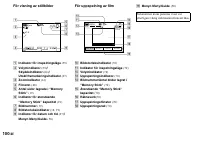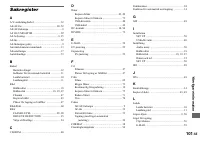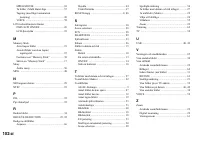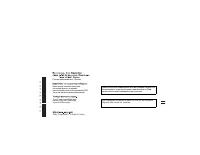Фотоаппараты Sony DSC-P2 - инструкция пользователя по применению, эксплуатации и установке на русском языке. Мы надеемся, она поможет вам решить возникшие у вас вопросы при эксплуатации техники.
Если остались вопросы, задайте их в комментариях после инструкции.
"Загружаем инструкцию", означает, что нужно подождать пока файл загрузится и можно будет его читать онлайн. Некоторые инструкции очень большие и время их появления зависит от вашей скорости интернета.
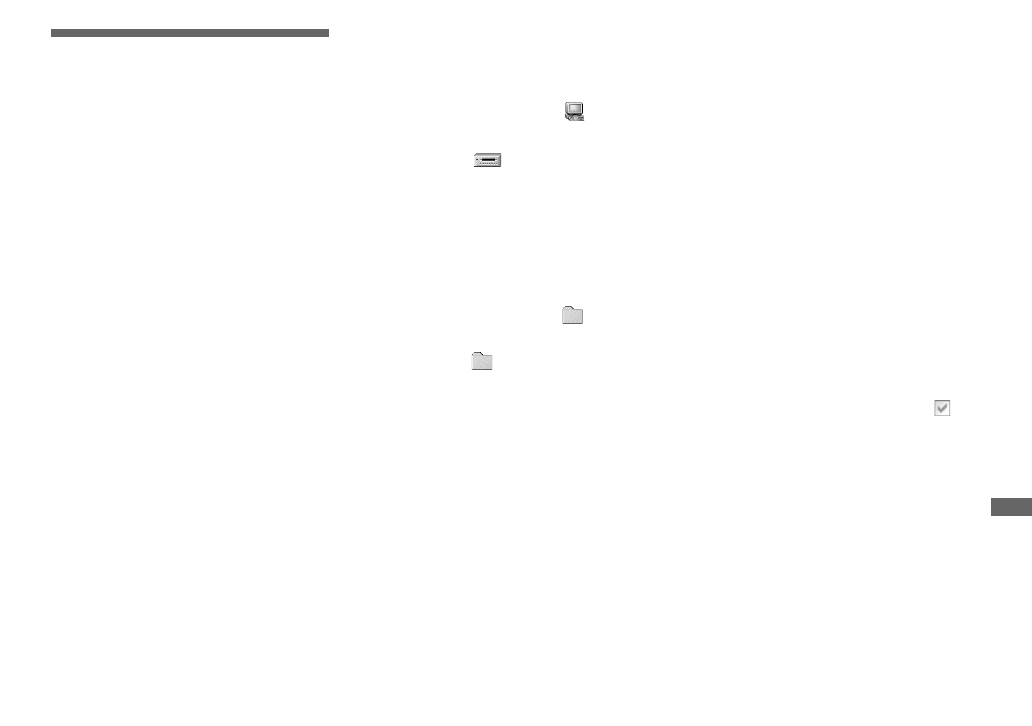
75
-RU
Фи
л
ь
мы
Копирование фильмов
на жесткий диск
компьютера
Чтобы скопировать отснятые
фильмы на жесткий диск
компьютера, выполните инструкции,
приведенные ниже.
Перед началом съемки
Подготовьте фотоаппарат
и компьютер в соответствии
с описанием на стр.40 до 42.
Инструкции для
пользователей Windows 98,
98SE, 2000, Me
a
Щелкните дважды
(My
Computer), затем щелкните
дважды
(Removable
Disk).
Появится информация
о содержимом “Memory Stick”.
• В этом разделе приведен пример
операции копирования фильмов
в папку “My Documents”.
b
Щелкните дважды
(MSSONY), затем щелкните
дважды
(MOML0001).
Откроется папка “MOML0 00 1”.
c
Перетащите файлы фильмов
в папку “My Documents”.
Файлы изображений будут
скопированы в папку “My
Documents”.
Инструкции для
пользователей Windows XP
Дополнительную информацию можно
прочитать на страницах от 44 до 46.
a
Щелкните [Copy pictures to
a folder on my computer using
Microsoft Scanner and Camera
Wizard], затем щелкните [OK].
Появится окно “Scanner and
Camera Wizard”.
b
Щелкните [Next].
Появятся фильмы, которые
хранятся в памяти “Memory Stick”.
c
Фильмы, которые будут
скопированы на жесткий
диск компьютера, помечены
флажками. Снимите флажки
тех изображений, которые
копировать не требуется,
щелкая на этих флажках ,
а затем щелкните [Next].
Появится окно “Picture Name and
Destination”.
d
Укажите имена копируемых
файлов фильмов и папку,
в которую следует скопиро-
вать эти файлы, а затем
нажмите кнопку [Next] .
После этого начнется
копирование фильмов. После
завершения копирования
появится окно “Other Options”.
• Здесь, для примера, в качестве
папки назначения используется
“My Documents”.